win7桌面图标找不到的五种恢复方法
使用win7旗舰版系统的朋友无意间发现桌面什么都没有了,包括桌面的浏览器、我的电脑、我的文档、回收站等等都不见了。出现这种情况对于新用户使用win7系统真是让着急,又不知道该哪里设置,也不知道哪里出现了什么问题,今天豆豆教大家用几种方法就可以轻松找回桌面不见的图标。
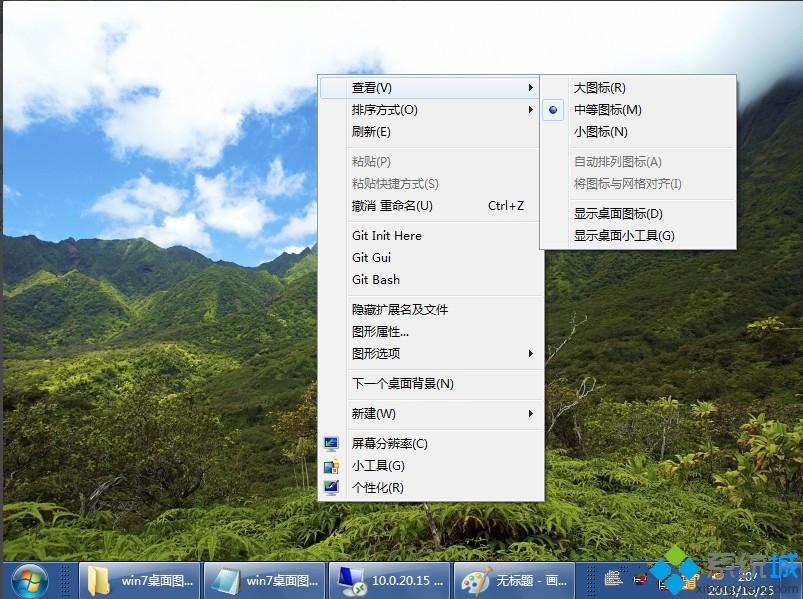
win7桌面图标不见了故障案例一
1、在Win7中虽然找不到“显示桌面”按钮,但快速查看桌面还是可以实现的,而且操作起来比点击“显示桌面”按钮还要简单。只要你安装的是Win7家庭高级版或更高版本,那么将鼠标移动到屏幕右下角试试?
2、将鼠标指向屏幕右下角可以看到,Win7屏幕右下角小小一块条状区域,就是“显示桌面”按钮。如果你只想查看桌面,而不进行任何操作的话,只要将鼠标放到这里,不用点击,就可以穿透所有打开的窗口看见桌面。
3、只有想对桌面进行操作时,才需要点击这个区域,将所有窗口最小化到任务栏。
win7桌面图标不见了故障案例二
1、有时我们可能会不小心删除了Win7桌面上我的电脑图标,怎么办呢?点开“网络”然后在左边按住计算机。
2、然后用鼠标将其拖至桌面上问题就解决了。
win7桌面图标不见了故障案例三
在解决这此问题时,我们最容易忽视的就是这个问题了,在桌面右击,鼠标移到“查看”,然后在弹出来的菜单选“显示桌面图标”,桌面图标就出来了!
win7桌面图标不见了故障案例四
1、在Win7系统桌面空白位置点击鼠标右键,然后选择“个性化”设置,在之后弹出的个性化设置窗口中就能找到桌面显示设置;
2、当桌面上没有我的电脑图标时,是因为上面的“计算机”前面的勾没选用,我们点击选中;
3、然后点击下面的“确认”即可。Win7我的电脑图标没了其实只是小问题,设置也很简单,只是我们要首先知道在哪里设置。
win7桌面图标不见了故障案例五
1、在用使Windows7操作系统后一段时间,发现自己的操作系统的有些应用序程序桌面快捷方式图标不见了,并且无法反重新装软件“锁定到任务栏”。这种问题就会出现这样一种情况,能操作却无效。像这种问题我们怎么办呢?
问题可能是某些恶意软件修改注册表而引起的!恶意软件可能是注册表中修改了\HKEY_CLASSES_ROOT\linkfile下的一个键IsShortcut。
我们就在注册表中相应位置重新建立一个与此为名的“字符串值”,数据项为空即可。保存注册表后注销登录账号,以上功能就都恢复正常了。
如果按照这里的方法设置后仍然没有图标,那么中毒的可能性就比较大了,必须要查杀一下病毒和木马。希望通过教程的五种方法可以帮大家找回桌面图标。
相关教程:一开机桌面什么都没有我告诉你msdn版权声明:以上内容作者已申请原创保护,未经允许不得转载,侵权必究!授权事宜、对本内容有异议或投诉,敬请联系网站管理员,我们将尽快回复您,谢谢合作!










